Thumbnail gambar memegang peranan penting dalam meningkatkan pengalaman pengguna saat mengelola file gambar di Windows 10. Namun, beberapa pengguna mungkin mengalami masalah ketika thumbnail gambar tidak muncul. Jika Anda menghadapi masalah ini, jangan khawatir, artikel ini akan memandu Anda untuk memahami penyebab dan menawarkan solusi untuk mengatasi masalah tersebut.
Berbagai faktor dapat menyebabkan thumbnails gambar tidak muncul di Windows 10, seperti driver grafis yang ketinggalan zaman, cache thumbnail yang rusak, atau masalah pada pengaturan sistem. Untuk mengatasi masalah ini, Anda dapat mengikuti langkah-langkah pemecahan masalah yang akan dibahas dalam artikel ini.
Latar Belakang
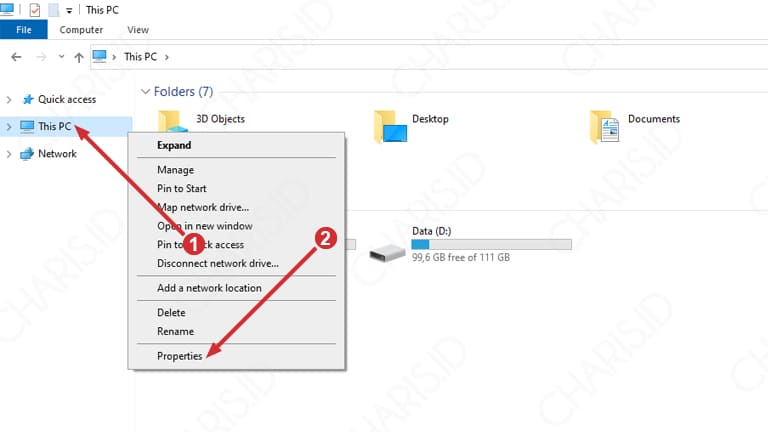
Gambar thumbnail memainkan peran penting dalam pengalaman pengguna sistem operasi Windows 10. Thumbnail menyediakan pratinjau visual yang cepat dan mudah dikenali untuk berbagai jenis file, termasuk gambar, video, dan dokumen. Namun, beberapa pengguna Windows 10 melaporkan masalah di mana gambar thumbnail tidak muncul dengan benar, menyebabkan tampilan ikon generik atau kosong.
Masalah ini dapat terjadi karena berbagai alasan, mulai dari pengaturan sistem yang salah hingga kerusakan file sistem. Dalam beberapa kasus, masalah ini juga dapat disebabkan oleh perangkat lunak pihak ketiga yang mengganggu fungsi normal Windows 10.
Dampak pada Pengalaman Pengguna
Kehilangan gambar thumbnail dapat berdampak negatif pada pengalaman pengguna Windows 10. Berikut beberapa cara bagaimana masalah ini dapat mempengaruhi penggunaan sistem operasi:
- Navigasi File yang Lebih Sulit: Tanpa thumbnail, pengguna mungkin kesulitan membedakan file gambar dan video dengan cepat, yang dapat mempersulit navigasi melalui direktori yang berisi banyak file media.
- Produktivitas yang Berkurang: Bagi pengguna yang bekerja dengan banyak file gambar atau video, kehilangan thumbnail dapat memperlambat alur kerja mereka. Tanpa pratinjau visual, pengguna harus membuka setiap file secara terpisah untuk melihat isinya, yang dapat menghabiskan waktu dan mengganggu produktivitas.
- Pengalaman Visual yang Kurang Menarik: Thumbnail gambar menambah elemen visual yang menarik pada antarmuka Windows 10. Tanpa thumbnail, tampilan sistem operasi menjadi lebih monoton dan kurang menarik secara visual.
Penyebab Umum
Ada beberapa penyebab umum yang dapat menyebabkan gambar thumbnail tidak muncul di Windows 10. Penyebab-penyebab ini dapat berupa masalah pada sistem operasi, masalah pada aplikasi, atau masalah pada pengaturan pengguna.
Pengaturan Thumbnail yang Tidak Aktif
Salah satu penyebab umum masalah ini adalah pengaturan thumbnail yang tidak aktif. Untuk mengaktifkan pengaturan thumbnail, Anda dapat mengikuti langkah-langkah berikut:
- Buka File Explorer.
- Klik tab “View” di bagian atas jendela.
- Pastikan bahwa opsi “Thumbnail” dicentang.
Cache Thumbnail yang Rusak
Cache thumbnail adalah file sementara yang digunakan Windows untuk menyimpan gambar thumbnail. Jika cache thumbnail rusak, gambar thumbnail tidak akan dapat ditampilkan. Untuk menghapus cache thumbnail, Anda dapat mengikuti langkah-langkah berikut:
- Buka File Explorer.
- Ketik “%localappdata%\Microsoft\Windows\Explorer” di bilah alamat dan tekan Enter.
- Hapus semua file dalam folder ini.
Aplikasi yang Bermasalah
Beberapa aplikasi dapat menyebabkan masalah dengan gambar thumbnail. Jika Anda mengalami masalah ini, coba nonaktifkan atau hapus instalan aplikasi yang baru saja Anda instal. Anda juga dapat mencoba memperbarui aplikasi ke versi terbaru.
Masalah Sistem Operasi
Dalam beberapa kasus, masalah gambar thumbnail dapat disebabkan oleh masalah pada sistem operasi. Jika Anda mengalami masalah ini, coba perbarui Windows ke versi terbaru. Anda juga dapat mencoba melakukan pemulihan sistem ke titik pemulihan sebelumnya.
Pemecahan Masalah
Jika gambar thumbnail tidak muncul di Windows 10, Anda dapat mengikuti langkah-langkah pemecahan masalah berikut untuk mengatasinya:
Langkah-langkah pemecahan masalah ini mencakup solusi umum seperti memperbarui driver grafis, membersihkan cache thumbnail, dan memperbaiki masalah registri. Ikuti setiap langkah secara berurutan untuk mencoba menyelesaikan masalah.
Perbarui Driver Grafis
Perbarui driver grafis Anda ke versi terbaru. Driver grafis yang ketinggalan zaman dapat menyebabkan masalah dengan tampilan thumbnail. Untuk memperbarui driver grafis:
- Tekan tombol Windows + R untuk membuka kotak dialog Run.
- Ketik “devmgmt.msc” dan tekan Enter untuk membuka Device Manager.
- Perluas kategori “Display adapters”.
- Klik kanan pada adaptor grafis Anda dan pilih “Update driver”.
- Pilih “Search automatically for updated driver software”.
- Ikuti petunjuk pada layar untuk menyelesaikan pembaruan driver.
Bersihkan Cache Thumbnail
Membersihkan cache thumbnail dapat membantu mengatasi masalah dengan tampilan thumbnail. Untuk membersihkan cache thumbnail:
- Tekan tombol Windows + R untuk membuka kotak dialog Run.
- Ketik “%localappdata%\Microsoft\Windows\Explorer” dan tekan Enter.
- Cari folder “Thumbnail Cache”.
- Hapus semua file dalam folder “Thumbnail Cache”.
- Restart komputer Anda.
Perbaiki Masalah Registri
Masalah dengan registri Windows dapat menyebabkan masalah dengan tampilan thumbnail. Untuk memperbaiki masalah registri:
- Tekan tombol Windows + R untuk membuka kotak dialog Run.
- Ketik “regedit” dan tekan Enter untuk membuka Registry Editor.
- Navigasi ke kunci registri berikut:
- HKEY_CURRENT_USER\Software\Microsoft\Windows\CurrentVersion\Explorer\Advanced
- Cari nilai “ThumbnailSize” dan ubah nilainya menjadi “256”.
- Cari nilai “ThumbnailCacheSize” dan ubah nilainya menjadi “4096”.
- Tutup Registry Editor.
- Restart komputer Anda.
Perbaikan Lanjutan
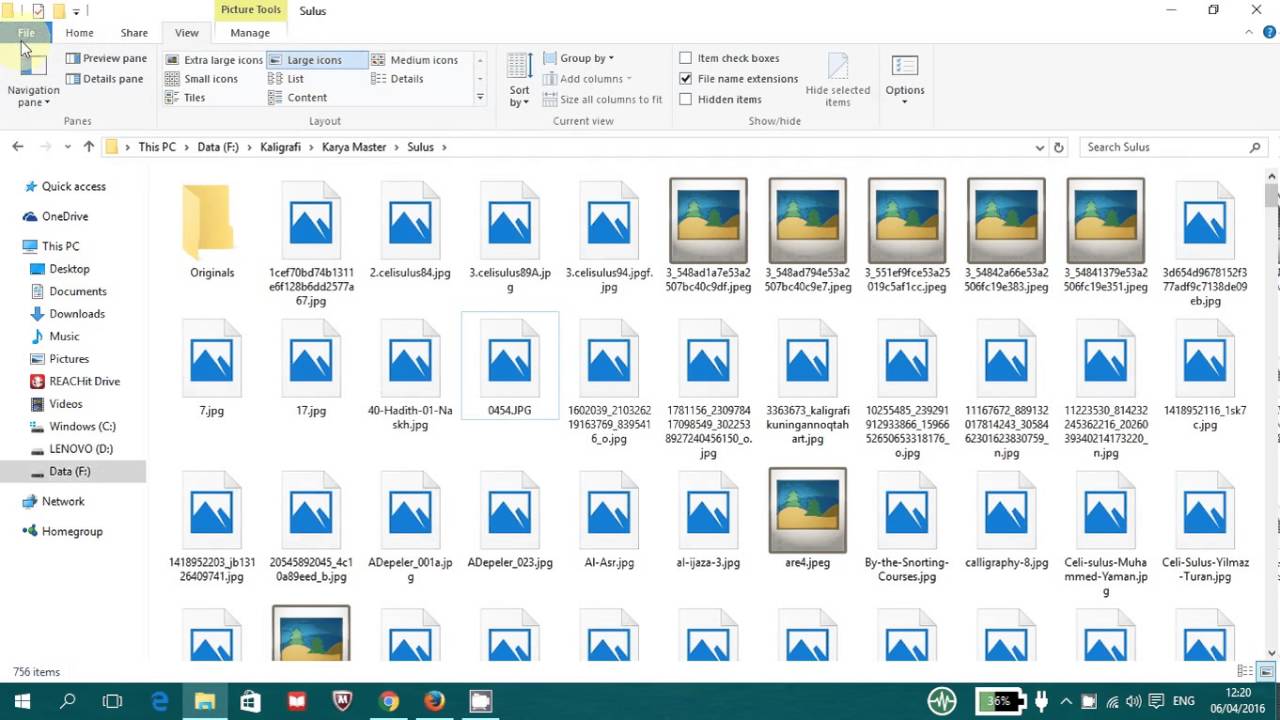
Jika langkah-langkah pemecahan masalah umum tidak berhasil, ada beberapa perbaikan lanjutan yang dapat dilakukan untuk mengatasi masalah gambar thumbnail yang tidak muncul di Windows 10.
Perbaikan lanjutan ini memerlukan pengetahuan teknis yang lebih dalam dan mungkin memerlukan modifikasi pengaturan sistem yang lebih kompleks. Oleh karena itu, disarankan untuk melakukan perbaikan ini hanya jika Anda merasa nyaman dengan perubahan sistem tingkat lanjut.
Menggunakan Perangkat Lunak Pihak Ketiga
Salah satu opsi perbaikan lanjutan adalah menggunakan perangkat lunak pihak ketiga yang dirancang untuk memperbaiki masalah gambar thumbnail di Windows 10. Perangkat lunak ini biasanya menawarkan fitur tambahan dan pengaturan yang lebih terperinci untuk mengoptimalkan tampilan gambar thumbnail.
- Thumbnail Rebuild: Ini adalah alat gratis yang secara otomatis memindai dan memperbaiki gambar thumbnail yang rusak atau hilang di Windows 10.
- Image Tuner: Perangkat lunak ini memungkinkan Anda untuk mengonversi gambar ke berbagai format, termasuk format yang lebih kompatibel dengan Windows 10.
- File Viewer Plus: Ini adalah penampil file yang mendukung berbagai format gambar dan menyediakan fitur untuk memperbaiki gambar thumbnail yang rusak.
Mengubah Pengaturan Sistem yang Lebih Dalam
Perbaikan lanjutan lainnya adalah mengubah pengaturan sistem yang lebih dalam untuk mengatasi masalah gambar thumbnail yang tidak muncul di Windows 10. Pengaturan ini biasanya ditemukan di registri Windows atau melalui alat-alat manajemen sistem.
- Mengubah Nilai Registri: Anda dapat mengubah nilai registri tertentu yang terkait dengan gambar thumbnail untuk memperbaiki masalah ini. Namun, perlu dicatat bahwa mengubah registri dapat berdampak serius pada sistem Anda, jadi sangat penting untuk membuat cadangan registri sebelum melakukan perubahan apa pun.
- Mengubah Pengaturan Kinerja: Anda dapat mencoba mengubah pengaturan kinerja sistem Anda untuk meningkatkan kinerja tampilan gambar thumbnail. Ini dapat dilakukan dengan membuka Control Panel dan memilih “System and Security” lalu “System”. Di jendela System, klik “Advanced system settings” dan kemudian pilih tab “Performance”.
Pencegahan
Mencegah masalah gambar thumbnail tidak muncul di Windows 10 adalah langkah penting untuk menjaga sistem tetap bersih dan terorganisir, serta menghindari masalah di masa mendatang.
Berikut adalah beberapa tips dan saran untuk mencegah masalah gambar thumbnail:
Praktik Terbaik Mengelola File Gambar
- Gunakan format gambar yang kompatibel dengan Windows 10. Format gambar yang umum digunakan meliputi JPEG, PNG, BMP, dan GIF.
- Simpan gambar dalam folder yang terorganisir. Ini akan memudahkan untuk menemukan dan mengelola gambar, serta membantu Windows 10 untuk menghasilkan thumbnail dengan lebih cepat.
- Hindari menyimpan gambar dalam folder dengan terlalu banyak file. Hal ini dapat memperlambat kinerja Windows 10 dan membuat thumbnail tidak muncul.
- Gunakan perangkat lunak manajemen gambar untuk membantu mengelola dan mengedit gambar. Perangkat lunak ini dapat membantu Anda untuk mengubah ukuran gambar, memotong gambar, dan menambahkan efek.
Membersihkan Sistem Secara Berkala
- Jalankan Disk Cleanup untuk menghapus file sementara dan file yang tidak diperlukan dari sistem.
- Gunakan Defragmenter untuk mengoptimalkan kinerja hard disk drive.
- Gunakan alat pembersih registri untuk menghapus entri registri yang tidak valid atau rusak.
- Instal pembaruan Windows terbaru untuk memastikan bahwa sistem memiliki patch keamanan dan perbaikan terbaru.
Menggunakan Alat Pemecahan Masalah
- Gunakan alat pemecahan masalah bawaan Windows 10 untuk mengidentifikasi dan memperbaiki masalah dengan gambar thumbnail.
- Anda juga dapat menggunakan alat pihak ketiga untuk memecahkan masalah gambar thumbnail.
Ilustrasi
Masalah gambar thumbnail yang tidak muncul di Windows 10 dapat terlihat dalam berbagai cara. Salah satu contohnya adalah ketika pengguna mencoba membuka folder yang berisi gambar, thumbnail gambar tersebut mungkin tidak muncul dan sebagai gantinya hanya menampilkan ikon generik.
Contoh lain adalah ketika pengguna mencoba melihat pratinjau gambar di File Explorer, pratinjau tersebut mungkin tidak muncul atau hanya menampilkan kotak kosong. Masalah ini dapat terjadi pada semua jenis gambar, termasuk foto, gambar, dan tangkapan layar.
Penyebab
- File Explorer Cache Rusak: Cache File Explorer yang rusak dapat menyebabkan masalah ini. Cache ini menyimpan data sementara yang digunakan untuk mempercepat pemuatan gambar dan file lainnya. Jika cache rusak, dapat menyebabkan gambar thumbnail tidak muncul.
- Pengaturan File Explorer Salah: Pengaturan File Explorer yang salah juga dapat menyebabkan masalah ini. Misalnya, jika pengaturan “Tampilkan selalu ikon, tidak pernah thumbnail” diaktifkan, gambar thumbnail tidak akan muncul.
- Driver Grafik yang Kedaluwarsa: Driver grafik yang kedaluwarsa juga dapat menyebabkan masalah ini. Driver grafik bertanggung jawab untuk merender gambar pada layar, dan jika driver tersebut kedaluwarsa atau rusak, dapat menyebabkan gambar thumbnail tidak muncul.
- Masalah Sistem: Masalah sistem lainnya, seperti malware atau infeksi virus, juga dapat menyebabkan masalah ini. Malware atau virus dapat merusak file sistem atau pengaturan, yang dapat menyebabkan gambar thumbnail tidak muncul.
Solusi
- Restart File Explorer: Salah satu solusi sederhana yang dapat dicoba adalah me-restart File Explorer. Ini dapat dilakukan dengan menekan Ctrl+Alt+Del, memilih Task Manager, lalu menemukan dan memilih File Explorer. Setelah itu, klik tombol “Restart” pada tab “Details”.
- Reset Pengaturan File Explorer: Jika me-restart File Explorer tidak berhasil, Anda dapat mencoba mengatur ulang pengaturan File Explorer ke default. Ini dapat dilakukan dengan membuka File Explorer, mengklik tab “View”, lalu memilih “Options”. Setelah itu, klik tombol “Restore Defaults” pada tab “General”.
- Perbarui Driver Grafik: Pastikan driver grafik Anda sudah diperbarui. Anda dapat memeriksa pembaruan driver melalui situs web produsen kartu grafis Anda atau melalui Windows Update.
- Jalankan Pemindaian Malware: Jika Anda mencurigai bahwa masalah ini disebabkan oleh malware atau infeksi virus, Anda dapat menjalankan pemindaian malware dengan menggunakan perangkat lunak antivirus atau anti-malware.
Tabel Ringkasan
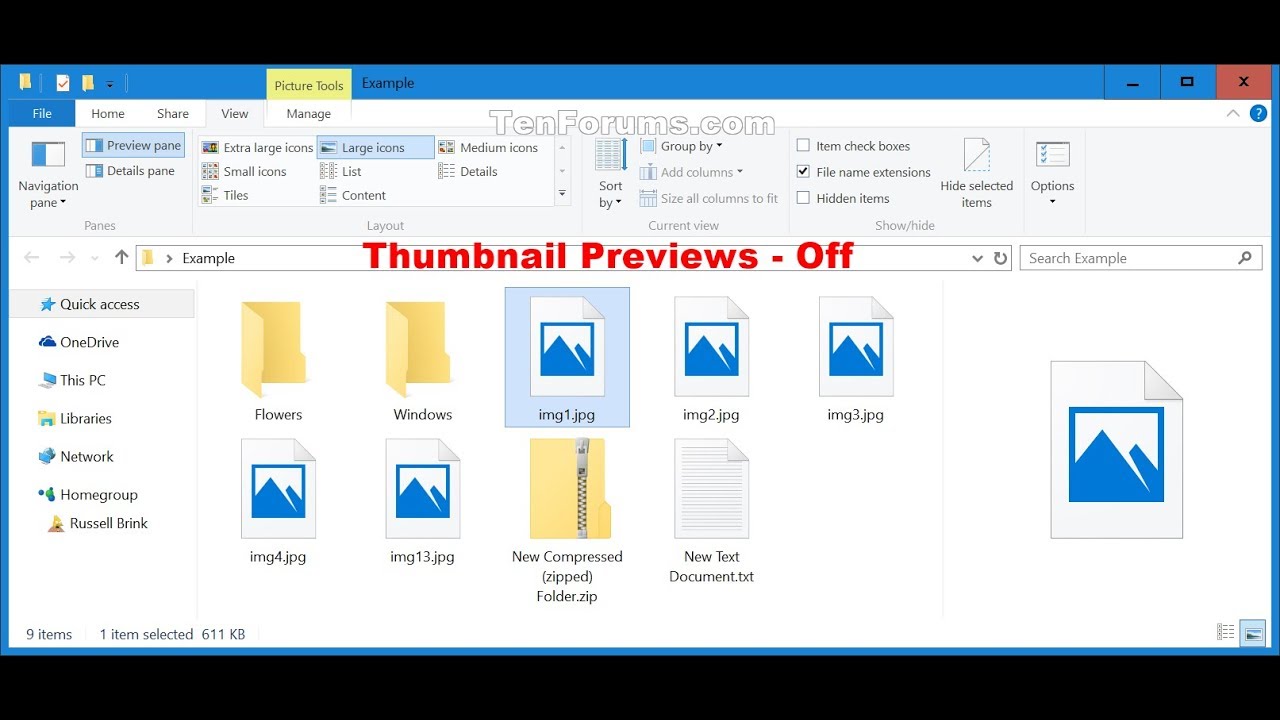
Tabel berikut merangkum penyebab umum, solusi umum, dan perbaikan lanjutan untuk masalah gambar thumbnail yang tidak muncul di Windows 10.
Penyebab |
Solusi Umum |
Perbaikan Lanjutan |
|---|---|---|
Thumbnail cache rusak |
Hapus cache thumbnail |
Ubah pengaturan thumbnail |
File gambar rusak |
Perbaiki file gambar |
Gunakan perangkat lunak pemulihan data |
Driver grafis usang |
Perbarui driver grafis |
Instal ulang driver grafis |
Pengaturan daya Windows salah |
Ubah pengaturan daya Windows |
Nonaktifkan mode hemat daya |
Infeksi malware |
Jalankan pemindaian malware |
Hapus malware secara manual |
Kesimpulan Akhir
Dengan mengikuti langkah-langkah pemecahan masalah yang telah dibahas, Anda dapat mengatasi masalah thumbnails gambar yang tidak muncul di Windows 10 dan mengembalikan fungsionalitas penuh sistem Anda. Jika Anda masih mengalami masalah, jangan ragu untuk berkonsultasi dengan teknisi komputer yang berpengalaman.